Netflex Blog
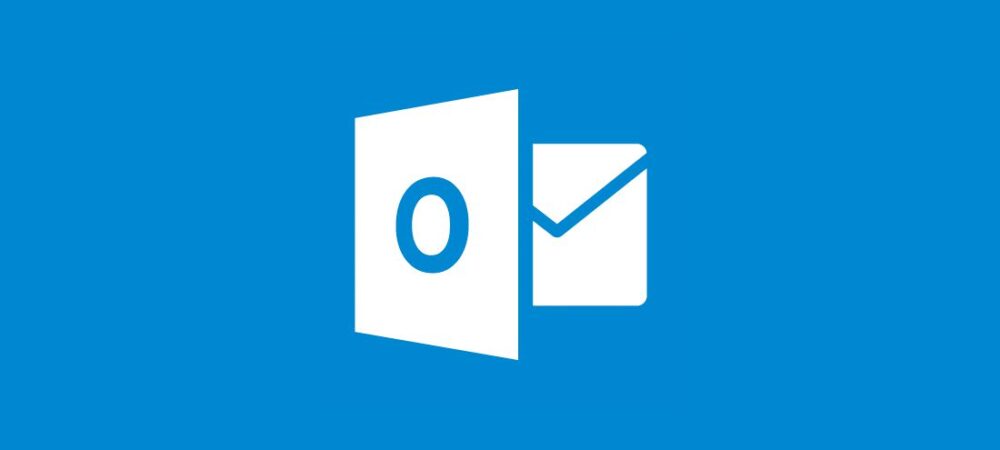
In Exchange 2013 CU9 en de huidige versie van o365 (augustus 2015) bestaat er de mogelijkheid om verzonden items te plaatsen in de verzonden items map van de gedeelde mailbox als er gebruik gemaakt wordt van send-as machtigingen.
Tot nu toe werden deze mailtjes geplaatst in de verzonden items van de persoon die de mail verstuurd had,
Deze mogelijkheid zat ook al in 2010, alleen is het in 2013 op een andere manier geïmplementeerd. Konden we dit in Exchange 2010 nog instellen voor zowel een reguliere mailbox met send-as machtigingen als voor een shared mailbox, in 2013 kan dit alleen ingesteld worden voor een “shared mailbox”
Secretaresses die mail versturen voor hun directie zullen de mailtjes nog steeds terugvinden in hun eigen verzonden items. Daarentegen kan dit wel ingesteld worden op een (gelimiteerde) shared mailbox. Dus voor bijvoorbeeld een sales afdeling die een gedeelde (shared) mailbox heeft kan dit wel ingesteld worden.
De mailboxen waar je deze instelling op kan doen zijn terug te vinden onder de “shared mailboxes” in o365. Of in de Exchange portal onder “shared Mailboxes”
Commando’s
Met de volgende commando’s kan je de verzonden items door Exchange op de goede locatie laten zetten:
Aanzetten kan door de volgende flag op TRUE te zetten:
Voor emails die verzonden worden als de gedeelde mailbox:
set-mailbox <mailbox naam> -MessageCopyForSentAsEnabled $True
Voor emails die verzonden worden namens de gedeelde mailbox:
set-mailbox <mailbox naam> -MessageCopyForSendOnBehalfEnabled $True
Door $True te vervangen door $False kan je de instelling weer ongedaan maken.
Toekomst?
Op dit moment is het dus nog niet mogelijk deze instelling te doen op een “normale” mailbox, maar als je de attributen opvraagt van een gewone mailbox, dan zie je wel dat het een instelling is die gemeld wordt. Er is dus hoop dat dit in een toekomstige update van o365 wel kan.
Get-mailbox <mailbox-naam> | fl
Workarounds
Om dit toch werkend te krijgen voor een “normale” mailbox zijn er meerdere workarounds beschikbaar:
1. De Outlook client instellen in Caching modus en een registry key instellen.
Als je de Outlook client instelt in caching modus, en daarna de volgende registry key instelt op het werkstation, zullen de mails in de verzonden items van de gedeelde mailbox geplaatst worden. Let wel dit werkt alleen voor de Outlook client en dus niet voor OWA (WebAccess).
Key: HKEY_CURRENT_USERSoftwareMicrosoftOffice15.0OutlookPreferences
Name: DelegateSentItemsStyle
Type: DWORD
Value: 1
From <https://support.microsoft.com/en-us/kb/2181579>
2. Het account van de gedeelde mailbox toevoegen aan het profiel van de gebruiker op de desktop.
Als je het account van de gedeelde mailbox toevoegt aan het profiel van de gebruiker middels ConfiguratieScherm, Email, dan worden beide mailboxen geopend en wanneer men dan een email stuurt vanuit de gedeelde mailbox dan zal deze ook in de verzonden items van de gedeelde mailbox terecht komen. Nadeel is hier wel dat de gebruiker het wachtwoord moet weten van de reguliere mailbox, de gebruiker logt namelijk gewoon in op de mailbox.

Leave a Comment